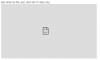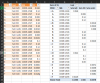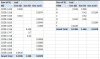Nhattanktnn
Thành viên gắn bó



Chào các bác, anh chị và các bạn!
Làm việc lâu lâu đụng tới pivot mà cái này chưa gặp bao giờ nên cũng không biết pivot có làm được không, mong mọi người xem giúp!
Mình muốn chuyển nhiều cột thành một dòng như file, loay hoay thử thì không được. Nếu pivot không có khả năng thì power pivot có thể không? Mình đang dùng office 2010 nên cái power pivot của nó cũng bị hạn chế một số hàm.
Mong mọi người giúp đỡ (Mình không muốn chuyển hướng sang VBA hoặc hàm nhé, đại loại là sử dụng công cụ làm báo cáo)
Làm việc lâu lâu đụng tới pivot mà cái này chưa gặp bao giờ nên cũng không biết pivot có làm được không, mong mọi người xem giúp!
Mình muốn chuyển nhiều cột thành một dòng như file, loay hoay thử thì không được. Nếu pivot không có khả năng thì power pivot có thể không? Mình đang dùng office 2010 nên cái power pivot của nó cũng bị hạn chế một số hàm.
Mong mọi người giúp đỡ (Mình không muốn chuyển hướng sang VBA hoặc hàm nhé, đại loại là sử dụng công cụ làm báo cáo)